Jeg ville bare rodfæste min Samsung Galaxy S5 og slette nogle ubrukelige apps. Dog er min Galaxy S5 muret, siden jeg rodede min Samsung-telefon. Hvad kan jeg gøre for at løse Android-telefon fra mursten uden datatab? Fordi jeg har en masse vigtige oplysninger gemt på Samsung Galaxy S5-telefonen. Kan nogen hjælpe mig?
Det er fantastisk for Android-brugere at lege med deres enheder som at teste nye ROMS, rooting Android-telefon og meget mere. Men nogle gange gik tingene galt. Ligesom den ovennævnte situation kan du desværre ende med en mursten Android-telefon. Hvorfor bliver dine Android-telefoner / tablets muret? Hvordan reparere en mursten Android-telefon? Sådan gendannes Android-data fra en mursten telefon? Denne artikel giver dig svaret.
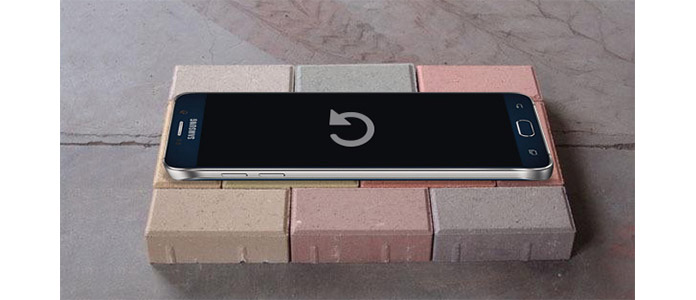
Fix mursten telefon
Mursten kan klassificeres i to typer, hård mursten og blød mursten. Hård mursten lader din Android-telefon ikke være tegn på liv. Du tænder aldrig for enheden, og der viser intet leverandørlogo mere. Blød mursten tager normalt op, når enheden ikke starter korrekt, og lader den sidde fast på leverandørens logo, starte animation, genstarte uendeligt eller få en hvid eller sort skærm med død.
Den mest almindelige grund til, at din Android-telefon får mursten, er forkert installation af Android opdateringer eller opdatering af operativsystemet. Antag, at du prøver manuelt at opdatere din Android-telefon til den nyeste version. Til dette starter du opdateringsprocessen, men når du kommer halvvejs op til, at din telefon ikke svarer mere. Din telefon er muret på grund af forskellige årsager, opdateringer er muligvis ikke kompatible med telefonen, opdateringer er måske ikke testet for trusler osv. Bortset fra dette kan uønskede ændringer, der er foretaget i operativsystemet af vira eller installation af en usikker applikation, også blive en grund til Android til at blive muret.
For bedre at fixe din murede Android-telefon tilbage til normal kan du bruge Broken Android Data Extraction, verdens førsteklassede Android data recovery værktøj fra alle ødelagte Android-enheder. Det er i stand til at gendanne kontakter, fotos, videoer, beskeder, opkaldslogger og mere fra den ødelagte Android-telefon eller tablet. Softwaren fungerer bedst med Samsung Galaxy-enheder. Lad os nu se, hvordan du bruger Broken Android Phone Data Extraction til at løse mursten Android-telefon.
Trin 1Start programmet og vælg tilstanden "Broken Android Phone Data Extraction" fra venstre. Klik på "Start" -knappen, hvis du er i stand til at betjene din Android-telefon. Hvis ikke, skal du klikke på knappen "Fix enhed".

Når du vælger "Fix enhed", kan du vælge det vigtigste problem, du støder på, når din Android-telefon sidder fast i opstartskærmen / downloadtilstand / FoneGo-interface / sort skærm eller andre. Klik derefter på "Næste".

Trin 2I det nye vindue skal du vælge enhedsnavnet og modellen på din Android-telefon. Klik på knappen "Bekræft".

Trin 3Følg den enkle vejledning for at lade din Android-telefon gå ind i downloadtilstand. Sluk for telefonen> tryk og hold på tre knapper: "Volume Down", "Home" og "Power"> tryk på "Volume Up" -knappen for at gå ind i "Downloadtilstand".

Trin 4Tilslut din Android-enhed til computeren, og programmet vil hente gendannelsespakke og derefter begynde at scanne din enhed automatisk.

Trin 5Vent, indtil din Android er repareret, så kan du også bruge den til at gendanne Android-data. Vælg "Android Data Recovery" i vinduet "reparation afsluttet". Brudt Android Phone Data Extraction viser alle gendannelige filer i henhold til dets filtyper, du vælger. Fremhæv filen for at få vist den. Vælg de filer, du vil gendanne, og klik på "Gendan" -knappen.

Med disse enkle trin har du rettet en muretelefon og gendan Android data succesfuldt. Har du stadig flere spørgsmål om mursten telefon? Efterlad dine kommentarer nedenunder.
Du kan lære trinnene fra videoen herunder:

